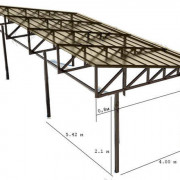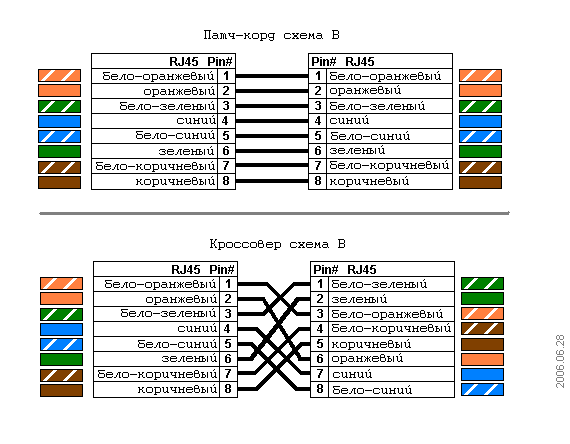Как обжать интернет-кабель «витая пара» с клещами и без
Содержание:
- Конструктивные отличия
- Выбор схемы распиновки проводов
- Как проверить качество обжима интернет-кабеля?
- Что мы соединяем?
- Правильная распиновка
- Обжим витой пары без инструмента (кримпера)
- Порядок обжима кабеля
- Цветовая распиновка коннектора RJ45
- Что собой представляет витая пара
- Цветовая схема обжима RJ-45 4 провода для Интернета
- Подписка на рассылку
- Настройка роутеров и модемов
Конструктивные отличия
Современная сетевая проводка может быть как с защитной оболочкой, так и без неё. Первый вариант всегда отличается тем, что изделие покрывается специальной оплёткой или же экраном из фольги. Защита может наноситься производителем сразу на весь кабель либо на каждую жилу отдельно. Если процедура прокладки будет осуществляться в самом помещении, тогда можно смело покупать неэкранированный провод с маркировкой UTP или же с качественным общим экраном из алюминиевой фольги FTP. Если же кабель будет расположен на улице, тогда своё предпочтение лучше отдать универсальному изделию с металлической оплёткой SFTP.
Если по всей трассе витая пара РЖ-45 идёт параллельно с электрической проводкой, тогда целесообразнее всего взять специализированную модель с защитой каждой пары. За счёт наличия двойного экрана длина такого провода может превышать отметку в 90 метров.
В продаже также можно встретить одножильную и более мощную многожильную витую пару. Первый вариант отличается плохой гибкостью, но более приемлемыми характеристиками (сигнал можно передавать на дальние расстояния). Помимо этого, одножильный кабель гораздо лучше переносит обжим, за счёт чего его активно используют для подключения интернет-розеток. Фиксация изделия происходит в момент прокладки.
Многожильная проводка отлично гнётся, но отличается более высоким процентом затухания. Такой кабель гораздо легче прорезать в процессе обжима, но довольно сложно правильно вставить в коннектор. Применяется в тех условиях, где важна гибкость изделия. Большинство производителей выпускают кабель с четырьмя и восемью жилами. В соответствии с современными стандартами при скорости интернета 100 Мб/сек можно использовать двухпарные провода. Если же устройство работает на более высокой частоте, тогда нельзя обойтись без кабеля с восемью жилами.
Для стабильного подключения к интернету нужна проводка категории не ниже САТ5 (можно даже САТ6 и 6а). Все эти обозначения обязательно выбиваются на защитной оболочке изделия
Не менее важной считается форма кабеля и цвет защитной оболочки. Чаще всего можно встретить серую витую пару, но есть и ярко-красный вариант. Первый вид считается обычным, а вот второй покрыт защитной оболочкой, которая не подвержена горению
Ярко-красную витую пару лучше всего использовать в деревянных домах
Первый вид считается обычным, а вот второй покрыт защитной оболочкой, которая не подвержена горению. Ярко-красную витую пару лучше всего использовать в деревянных домах.
Выбор схемы распиновки проводов
Как вы догадываетесь, провода в коннекторе надо располагать в определенном прядке. Этот порядок на языке профессионалов называется «распиновка». В нашей стране приняты две схемы расположения проводов: прямая (568В) и перекрестная (kross-over на русском «кросс-овер», обозначается 568А). Прямая распиновка используется при соединении свича/хаба/роутера с компьютером или другим устройством, перекрестная — при соединении двух компьютеров напрямую. То есть, обычно используем прямую схему, которая маркируется 568B. Порядок проводов при обжиме витой пары в этом случае как на фото.
Схема расположения 8 проводов витой пары в коннекторе
Если посмотрите на эту схему, поймете, почему она называется прямой. Потому что если обжим витой пары делают с ее помощью, провода на обоих концах шнура (если делается он) располагаются одинаково.
На следующей схеме приведена перекрестная схема распиновки витой пары. С названием тоже все понятно — на ответной стороне провода расположены в другом — перевернутом- порядке.
Перекрестная схема расположения восьми проводов при обжимке витой пары
Есть еще схема для обжима витой пары на 4 жилы (двухпарный кабель). Часть дорожек в коннекторе при этом остаются пустыми. Но порядок действий не меняется.
Обжим витой пары на четыре жилы (схема расположения проводов в коннекторе)
Этот способ соединения используется только для подключения периферийных устройств, так что схема только прямая
Обратите внимание, на каждой схеме стоят цифры от 1 до 8. Они обозначают номер контакта
При укладке проводов в коннектор или при подключении к розетке, на корпусе ищите цифры. Они выдавлены, но на прозрачном или белом пластике рассмотреть их непросто. Найдя цифры 1 или 8 вы знаете, как надо держать коннектор и в каком порядке располагать провода.
Как проверить качество обжима интернет-кабеля?
Итак, коннекторы на LAN-кабеле установлены. Как теперь можно убедиться в надежности создаваемого соединения?
Существует несколько способов.
- Самый простой – это подключение LAN кабеля непосредственно на место его предназначения. То есть если после коммутации устройств все стало работать штатно, то можно поздравить мастера с успешным завершением монтажа.
- Профессионалы оценивают качество обжима и состояние проложенных линий связи с помощью специальных приборов – LAN-тестеров.
Эти приборы обычно состоят из двух блоков, то есть можно проверить кабель, противоположные коннекторы которого разнесены по разным помещениям. Еще проще, конечно, проверить с его помощью патч-корд.
Один из примеров LAN-тестера
И в основном, и в дополнительном выносном блоке имеются порты для подключения коннекторов. После коммутации кабеля включается питание, и прибор начинает сканировать каждый провод, о чем сигнализируют световые пронумерованные индикаторы. Если на линии имеется обрыв, то сразу заметно, какой из проводов неисправен. Или, для нашего случая, какой контакт коннектора некачественно обжат.
LAN-тестер – привилегия профессионалов, а в домашних условиях можно попробовать воспользоваться обычным мультиметром. Его устанавливают на прозвон (со звуковой индикацией) или же на минимальное сопротивление, например, 200 Ом. А затем проверяют каждый провод одного цвета на двух расположенных рядом коннекторах интернет-кабеля.
Прозвон проводов интернет-кабеля после обжима коннекторов
Много времени подобная ревизия не займет. Правда, щупы тестера должны быть тонкими, чтобы точно попадать на конкретные одноименные контакты коннекторов. Это решается или их подточкой, или временной установкой тонких наконечников из проволоки.
Если какой-то провод не звонится (из значимых для конкретного соединения), то придется переделывать.
А как прозвонить интернет-кабель мультиметром, если коннекторы удалены друг о друга (например, в разных помещениях). Тоже ничего особо сложного.
Если посмотреть на принципиальную схему устройства портов коммутирующих устройств, то там видна индукционная катушка, связывающая провода одной пары (например, зеленый – бело-зеленый). То есть между ними обязательно должна быть проводимость.
Примерная схема устройства портов для коммутации устройств LAN –кабелем
Значит, можно вставить один коннектор в порт любого из устройств (лучше это делать при выключенном приборе), а затем на втором коннекторе проверить проводимость линии. Обычно для домашних линий (до 100 мегабит) достаточно протестировать всего две пары. Проверить сопротивление между оранжевым и бело-оранжевым, зеленым и бело-зеленым.
Сопротивление конечно, будет (исчисляемое единицами Ом), и зависит оно в большей мере от длины кабеля
Но что важно – у обеих пар оно должно быть примерно одинаковым. Если же разница велика, или сопротивление очень большое, и тем более если линия вообще не прозванивается – следует искать брак в выполненной работе и переделывать заново
Подробнее о такой проверке рассказывается в размещенном ниже видео:
Что мы соединяем?
Различают два типа соединения, поэтому надо разобраться, что мы будет соединять. Наиболее распространен случай, когда мы соединяем компьютер с каким то коммутирующим устройством — роутер (router), свич (switch), коммутатор… Здесь подойдет прямая схема соединения (рабочая станция — концентратор).
Прямая схема соединения
Вам нужно с обоих концов сделать совершенно одинаковый обжим кабеля по вот этой схеме. Выбирайте картинку для вашего случая — 8 или 4 жилы в кабеле.
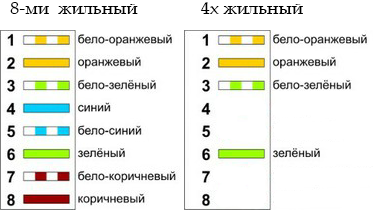
Порядок цвета пар показан для примера. Вместо оранжевой пары к контактам 1 и 2 вы можете подключить, например, зеленую пару. Но оба коннектора должны быть разведены на концах провода одинаково.
Кросс схема разводки кабеля
Второй случай — это соединение двух концентраторов или двух рабочих станций. В данной схеме нужно, чтобы оранжевая и зеленая пары на концах провода поменялись местами.
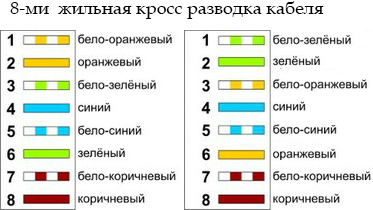
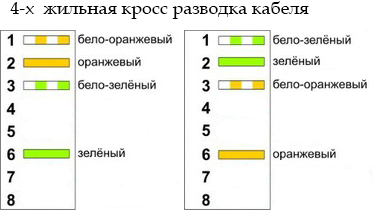
Правильная распиновка
Распиновка – это распределение жил патч-корда по контактам. Альтернативные названия этой операции – распайка, разводка, расключение. Применяется два стандарта распиновки для коннекторов RJ45, которые отличаются положением 4-х проводов. В первом случае провода протянуты напрямую, во втором контакты на концах соединения размещены по-разному, потому основные проводники, используемые для передачи данных, перекрещиваются.
Тип прямой обжимки UTP выбирают исключительно по совместимости с оборудованием.
При обжимке UTP кабеля витая пара используются два типа соединений:
- TIA/EIA-568A.
- TIA/EIA-568B.
С технической точки зрения они взаимозаменяемы, потому выбор схемы осуществляется исходя из совместимости уже установленного оборудования. В России чаще всего встречается соединение типа B, а в Европе и Соединенных Штатах – A.
Если проводимая сеть состоит из двух конечных устройств (компьютер-компьютер, компьютер-принтер), не включая при этом роутера, хаба и т.д., то на одном конце должна использоваться распиновка первого типа, а на другом – второго. Если же устройства сети будут подключены к общему маршрутизатору, то один из стандартов применяется при построении всей сети.
Обжим витой пары без инструмента (кримпера)
Если все необходимое у вас есть, можно приступать к изготовлению кабеля. Постараюсь показать все максимально подробно и пошагово.
1

2(фото выше)

3

4

Вставляем проводки до упора. Они должны зайти полностью, и упереться в переднюю стенку коннектора.
5(может у вас что-то другое)

Контакты нужно вдавливать сильно. Так, чтобы они пробили кабель. Сам контакт должен не просто выровняться с корпусом коннектора, а быть немного утопленным в корпус. Занятие не самое простое. Я когда обжал кабель отверткой, то он с трудом вставлялся в LAN порт роутера (но уже работал) после чего я еще дожал контакты с помощью отвертки.
После того, как я обжал каждый контакт, я еще защелкнул фиксатор кабеля. Он просто вдавливается внутрь и прижимаем внешнюю изоляцию.

Все готово. Делаем все то же самое с другой стороны кабеля. У меня получилось вот так:

Как видите, сами контакты немного повреждены отверткой. При обжиме с помощью кримпера таких повреждений нет.
Я проверил кабель подключив с его помощью ноутбук к маршрутизатору. Интернет на ноутбуке появилась, а это значит, что все получилось и работает. У меня получилось изготовить сетевой кабель с первого раза. Даже без специального инструмента, с помощью обычного ножа и отвертки. Надеюсь, у вас так же все получилось.
Что делать, если сетевой кабель не работает?
Может быть и такое. Но я бы не спешил сразу сваливать все на кабель. Вполне возможно, что проблема в маршрутизаторе, компьютере, или другом устройстве которое вы подключаете. Нужно проверить.
- Подключите с помощью изготовленного кабеля другое устройство. Если есть возможность, проверьте устройства подключив их другим кабелем. Чтобы убедится, что дело именно в сетевом кабеле, который мы только что обжали.
- Обязательно внимательно проверьте последовательность проводов в коннекторе в соответствии со схемой.
- Если вы перепутали последовательность проводов, то откусите коннектор и переделайте.
- Если все по схеме, то возьмите отвертку, и дожмите контакты на коннекторе. Вполне возможно, что нет контакта.
37
Сергей
Полезное и интересное
Порядок обжима кабеля
Телефонный разъем RJ для создания коммутационного провода состоит из прозрачного пластикового корпуса, в котором расположены 6 позиций для контакта. Разъемы отличаются только количеством задействованных контактов. Контактные ножи покрыты золотым напылением для улучшения электрофизических свойств.
Ножи бывают двух типов — для многожильного и для одножильного провода.

Как обжать телефонный кабель:
- с помощью специального ножа с кабеля снимают верхнюю оболочку на расстоянии 25-30мм, оставляя нетронутой изоляцию проводников
- подходящий коннектор поворачивают пластмассовым язычком вниз, провода выравнивают в ряд и аккуратно вставляют в гнезда согласно схеме распиновки. Они должны упереться в переднюю стенку разъема.
- Если проводники расположились правильно, коннектор вставляют в соответствующий паз обжимного инструмента и сдавливают его ручки.
Другой конец коммутационного кабеля оконечивается зеркально и подключается в телефонный аппарат.
В этой инструкции я покажу как обжать сетевой кабель LAN и изготовить интернет кабель своими руками без инструмента. Вместо кримпера (специального инструмента для обжима витой пары в RJ-45) мы будем использовать обычную отвертку. А для зачистки витой пары – нож.
В статье как обжать витую пару в RJ-45 я показывал весь процесс с использованием кримпера. И обещал подготовь руководство по обжиму интернет кабеля без обжимных клещей. Здесь все просто: если у вас уже есть специальный инструмент, то все эти инструкции вам скорее всего не нужны, вы и так в теме. А если вы ищите в интернете, как своими руками изготовить сетевой кабель, то у вас кримпера скорее всего нет. И покупать вы его не собираетесь, по той причине, что он вам просто не нужен. Инструмент не дешевый, и купить его, чтобы обжать два коннектора – не лучшая идея. Поэтому, можно все сделать с помощью обычной отвертки и ножа. Да, может получится немного колхозно и не с первого раза, но получится. Зато бюджетно и без сторонней помощи.
Нам понадобятся такие материалы и инструменты:
- Сам кабель витая пара. Я взял маленький кусочек, у вас же кабель должен быть необходимой длины. Покупайте немного с запасом.
- Коннекторы RJ-45. Для изготовления одного сетевого кабеля нужно два коннектора. Но обязательно купите больше. Коннектор одноразовый. И если что-то не получится с первого раза, придется снова идти в магазин.
- Отвертка, с помощью которой мы будем обжимать витую пару в коннектор RJ-45.
- Нож для зачистки витой пары.
- И желательно еще кусачки, чтобы подровнять проводки. Так же можно использовать кусачки, которые есть обычно на плоскогубцах. Если у вас нет ни кусачек ни плоскогубцев, то можно обрезать кабель ножницами, или ножом. Это не очень просто правильно, но в крайнем случае можно.
Вот такой набор у меня:

Нож у меня немного большой для такого дела, но это неважно. Главное, чтобы острый был ?

Как работают: зачищаем кабель и вставляем его в коннектор. На самом коннекторе даже есть схема, куда какой проводок вставлять. Затем просто защелкиваем его и кабель обжимается. Штука вроде не очень популярная. Даже не знаю, можно ли купить такой коннектор в обычном магазине. Нужно спрашивать.
Прежде чем приступить к обжиму витой пары с помощью нашей отвертки, нужно определится со схемой, по которой мы будем изготавливать кабель.
Цветовая распиновка коннектора RJ45

Каждый провод витой пары имеет свой цвет. Это позволяет правильно соединить устройства, так как каждый шнур выполняет определенную задачу. Однако при разводке одного цвета на другой не несет в себе опасность, и сигнал продолжит передаваться. Например, при подключении бело-оранжевого цвета вместо оранжевого работа устройств не нарушится. Сегодня используются две схемы обжима витой пары RJ45: Т658a и Т568b. Они во многом похожи, лишь зеленый и оранжевый провода поменялись местами. При подключении интернет-кабеля между ПК и роутером чаще используется вторая схема.
Коннекторы для витой пары имеют 8 контактов, из которых может быть задействована только половина. Если пользователь не предъявляется к скорости соединения высоких требований и 100 Мб/с достаточно, то можно использовать лишь 4 контакта. Все позиции задействуются только при создании высокосортных сетей с пропускной способностью в 1 Гб/с. Как выглядят эти схемы расшивки розетки, можно увидеть на фото.
Что собой представляет витая пара
Витая пара — специальный кабель, который состоит из одной или более пар медных проводов в защитной оболочке, скрученных между собой с определенным шагом. Если в кабеле несколько пар, шаг их скрутки разный. Это позволяет уменьшить влияние проводников друг на друга. Используется витая пара для создания сетей передачи данных (Интернет). Кабель подключается к устройствам через специальные коннекторы, которые вставляются в стандартизованные разъемы оборудования.

Набор инструментов, которыми пользуются профессионалы
Виды и типы
Витая пара может быть защищенной и нет. Защищенная пара имеет экраны из алюминиевой фольги или оплетки. Защита может быть общей — на кабель — и попарной — на каждую пару отдельно. Для прокладки в помещениях можно брать неэкранированный кабель (маркировка UTP) или с общим экраном из фольги (FTP). Для прокладки на улице лучше брать еще с дополнительной металлической оплеткой (SFTP). Если по трассе витая пара идет параллельно с электрическими кабелями, имеет смысл взять кабель с защитой каждой пары (STP и S/STP). Благодаря двойному экрану длина такого кабеля может быть более 100 м.
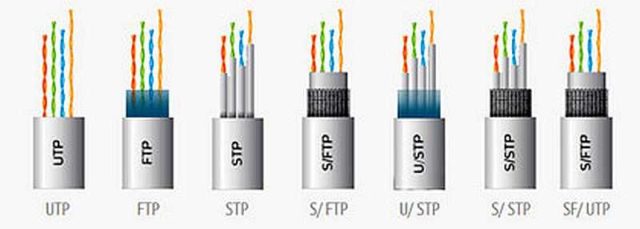
Витая пара — кабель, который используют для подключения проводного интернета
Еще есть витая пара многожильная и одножильная. Одножильные провода хуже гнутся, но имеет лучшие характеристики (сигнал можно предавать на большие расстояния) и лучше переносят обжим. Их используют при подключении интернет-розеток. В этом случае кабель фиксируется при монтаже и затем почти не изгибается.
Многожильная витая пара хорошо гнется, но имеет большее затухание (хуже проходит сигнал), ее проще прорезать при обжиме, сложнее вставить в коннектор. Используется там, где важна гибкость — от интернет-розетки до оконечного устройства (компьютера, ноутбука, роутера).
Выбор категории и защитной оболочки
И еще немного о категориях. Для подключения к интернету нужна витая пара категории не ниже CAT5 (можно CAT6 и CAT6a). Эти обозначения категории выбиты на защитной оболочке.
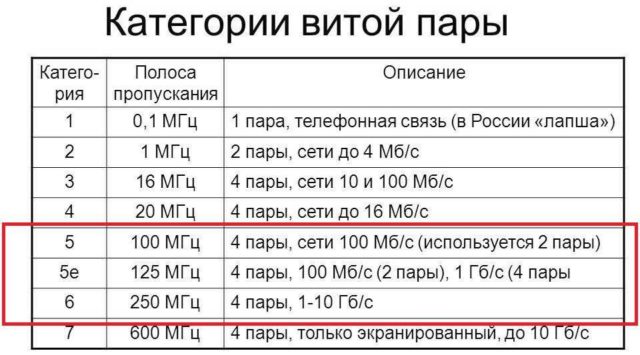
чтобы провести Интернет, витую пару надо покупать определенных категорий
И несколько слов о цвете защитной оболочки и форме кабеля. Чаще всего встречается серая витая пара, но есть и оранжевая (ярко-красная). Первый вид — обычная, второй — в оболочке, не поддерживающей горение. Негорючую витую пару имеет смысл использовать в деревянных домах (на всякий случай), но особой необходимости в этом нет.
По форме витая пара может быть круглой или плоской. Круглая витая пара используется практически везде, а плоская нужна только при прокладке по полу. Хотя никто вам не мешает пустить ее под плинтусом или в специальном плинтусе с кабель-каналом.
Количество пар
В основном витая пара выпускается из 2 пар (4 провода) и 4 пар (8 проводов). По современным стандартами при скорости до 100 Мб/сек можно использовать двухпарные кабели (четыре провода). При скорости от 100 Мб/сек до 1 Гб/сек нужны 4 пары (восемь проводов).

Лучше сразу брать кабель на 8 проводов…чтобы не пришлось перетягивать
В настоящее время скорость передачи данных при Интернет соединении для частных домов и квартир не превышает 100 Мб/сек, то есть можно брать витую пару из 4 проводов. Но ситуация меняется настолько быстро, что нет гарантии, что через несколько лет порог в 100 Мб/сек будет превышен, а значит, придется перетягивать кабель. Собственно, уже сейчас есть тарифы со скоростью 120 Мбит/сек и выше. Так что лучше все-таки сразу тянуть 8 проводов.
Цветовая схема обжима RJ-45 4 провода для Интернета
При подключении компьютера к сети Интернет или создании локальной сети редко кто использует возможности lan кабеля витых пар полностью. Это, как правило, связано с отсутствием информации.
При передаче сигнала по витым парам кабеля категории САТ5 (скорость до 100 Мбит/с), задействованы только две пары проводов из четырех имеющихся в кабеле. Одна пара для приема сигнала, вторая для передачи, что наглядно демонстрирует приведенная электрическая схема подключения сетевой карты компьютера кабелем витых пар разъемом RJ-45 к хабу свичу или роутеру.

Как видно из схемы, каждая из двух пар lan кабеля подключена к компьютеру и хабу свичу или роутеру по трансформаторной симметричной схеме. Достоинство трансформаторной схемы заключается в подавлении наводок и помех и обеспечении высокой степени защиты от коротких замыканий и ошибок при монтаже в кабеле витых пар.
В случае возникновения необходимости прокладки дополнительной линии или при частичном повреждении пар в сетевом кабеле витых пар, есть возможность без ухудшения скорости передачи данных, увеличить число линий вдвое или отремонтировать кабель витых пар, обжав вилки RJ-45 на ранее не используемые витые пары.
Ниже приведенные цветовые схемы обжатия кабеля витых пар RJ-45 не отличаются от вышеприведенных, но на них показаны только проводники lan кабеля витых пар, которые используются для передачи информации. Витые пары, которые не подходят вплотную к вилке RJ45 обычно обжаты, но сигнал по ним не передается и их можно задействовать для передачи дополнительной информации.
Подписка на рассылку
От того, насколько грамотно будет выполнена обжимка телефонного кабеля, во многом зависит качество связи. Для подключения телефонных кабелей к аппаратам, мини-АТС в офисах, АБК, квартирах и т. п. используют коннекторы RJ-11, которые совместимы со стандартными телефонными розетками R-11/12. В этой статье рассмотрим, как обжать телефонный кабель с помощью данного разъема.
Какие инструменты и материалы требуются для обжимки?
Прежде чем выполнить обжим телефонного кабеля, необходимо приобрести следующее:
• Телефонный кабель (связи) — КСПВ 2х0,4 (стандартные телефонные аппараты) и КСПВ 4х0,4 (цифровые программируемые телефонные аппараты). • Зачистной инструмент (строительный либо канцелярский нож). • Коннекторы RJ-11/12/25. • Специальный обжимной инструмент — кримпер (на некоторых моделях уже имеется нож, позволяющий разделать кабель).
Как выполнить обжимку при помощи кримпера?
Обжатие телефонного кабеля чаще всего осуществляется с помощью специального инструмента — кримпера. Действуйте в следующей последовательности:
• Уберите наружную оболочку с конца телефонного провода (на 0,5–1 см). Сами жилы не требуют зачищения, так как лезвия коннектора их прорежут. • В раскладке (рис. 2) кабеля КСПВ 2х0,4 нет ничего сложного. Питание и сигнал должны приходиться на два средних контакта разъема. В случае с КСПВ 4х0,4 можно прибегнуть к прямой раскладке (в каждый контакт по одной жиле).
• Воткните жилы до упора в коннектор
Важно, чтобы с лицевой стороны жилы дошли до конца каналов. • Вставьте коннектор в кримпер и зажмите его
Все — обжимка телефонного кабеля выполнена. Осталось лишь вынуть обжатый кабель из обжимки и внимательно осмотреть «ножи» коннектора на предмет хорошего контакта. Если контакт где-то плохой, потребуется обрезать кабель, использовать новый коннектор и выполнить обжим еще раз.
Если обжим телефонного кабеля «2 жилы» или «4 жилы» сделан правильно, то вы услышите в телефонной трубке желаемый гудок.
Нюансы выполнения обжимки без кримпера
Обжимка телефонного кабеля на 2 или 4 жилы может быть выполнена и без специального инструмента. Сделать это будет несложно. Итак, рассмотрим, как обжать телефонный кабель без кримпера.
Чтобы верно обжать телефонный кабель «2 жилы» или «4 жилы» без инструмента, выполните следующее:
• Отрежьте нужное количество кабеля и зачистите внешнюю оболочку. • Воткните жилы в коннектор (2-жильный — на два средних контакта, 4-жильный — в каждый контакт по одной жиле). Они должны доходить до упора. • Возьмите плоскую отвертку и с ее помощью последовательно вдавите контакты. • Надавите отверткой в зажим, который присутствует на коннекторе. Благодаря этому кабель не будет шататься.
Выполняя обжим телефонного кабеля подобным образом, будьте предельно аккуратны и внимательны. Данный способ не всегда обеспечивает высокое качество обжима. К тому же довольно высок риск повреждения кабеля.
Зная, как обжать телефонный кабель «4 жилы» или как выполнить обжим телефонного кабеля «2 жилы» вы легко справитесь с этой задачей. Сможете делать это как с помощью кримпера, так и без него. Весь процесс будет занимать пару минут
Всегда принимайте во внимание все, что написано выше. Только в этом случае вам удастся наладить качественную телефонную связь
Компания «Кабель.РФ » является одним из лидеров по продаже кабельной продукции и располагает складами, расположенными практически во всех регионах Российской Федерации. Проконсультировавшись со специалистами компании, вы можете приобрести нужную вам марку телефонного кабеля по выгодным ценам.
Настройка роутеров и модемов
- Видео-инструкции
- Настройка TP-Link
- Настройка Tenda
- Настройка Zyxel Keenetic
- Xiaomi Mi Router
- Роутеры D-Link
- Всё про Wi-Fi
- Сети и сетевые технологии
- Ростелеком
- Типичные проблемы и решения
- Сброс настроек D-Link DIR-300
- Пароли от WiFi роутеров и модемов
- Как раздать WiFi с ноутбука
- Как поменять IP адрес
- Как узнать логин и пароль роутера
- Как подключить Интернет через WiFi
- Как узнать IP адрес роутера
- Как увеличить скорость WiFi
- Сброс настроек роутера ASUS
- Как усилить сигнал WiFi роутера
- Не удается получить доступ к сайту
- Восстановление прошивки роутера
- Настройка iptv на Asus
- Где написан пароль от WiFi
- Как зайти в настройки роутера
- Как включить Вай-Фай на ноутбуке
- Обжимка витой пары
- Не работает Wi-Fi на ноутбуке
- Открыть порты на Windows 10
- Как проверить скорость Интернета
- Не заходит в настройки роутера
- Что такое роутер и зачем он нужен
- Кнопка WPS на роутере
- Сброс настроек